Opas Ge-Force Ads poistaminen (Poista Ge-Force Ads)
Ge-Force Ads näkyvät näytössä, koska Ge-Force on mainonta tukeman sovellus. Tämä sovellus, joka asennetaan selaimen lisäosan, tulvat te kaikenlaisia mainoksia. Laajennus on yhteensopiva kaikkien yleisimpien selainten, kuten Internet Explorer, Google Chrome ja Mozilla Firefox. Se seuraa evästeet ja kerää tietoja teidän selaushistorian, kuten Internet-haut, sivua, napsautuksia ja niin edelleen. Näitä tietoja käytetään näyttää mainoksia, jotka on mukautettu sen mukaan.
Opi Tämä temppu. Adware työllistää pay-per-click-järjestelmä, mikä tarkoittaa, että joka kerta, kun klikkaa mainoksia, sen kehittäjät tehdä voittoa. Ei ole mitään syytä, miksi sinun pitäisi luottaa mainosten. Jos et halua ottaa riskiä Verkkoasioinnin turvallisuutta, sinun tulee poistaa Ge-Force Ads, pian kuin mahdollista.
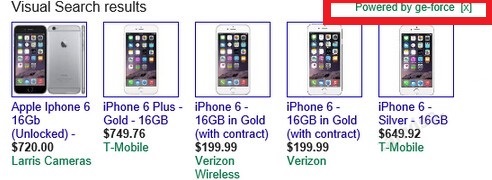
Miten Ge-Force toimii?
GE-Force on julkaissut iWebar. Sitä saa jakaa vapaasti kolmannen osapuolen ohjelmisto nippujen ja phishing-sivustoja. Siksi on niin tärkeää Lataa ohjelmisto vain luotettavalta ja koskaan luottaa epäilyttävän mainoksia, jotka edistävät eri muka hyödyllisiä työkaluja. Sinun pitäisi myös varmistaa, kiinnittää huomiota asennat freeware asennusta. Usein se tulee mahdollisesti ei-toivottuja ja mainoksilla tuettu sovelluksia. Jos huomaat lisätarjouksia ohjatussa asennuksessa, lasku tapahtumista riippumatta. Koskaan suostu asettaa apps, jotka eivät tunne sinua. Jos tarjottu ohjelma on todella hyödyllinen, voit ladata sen polveutua sen virallinen asema, kun olet tehnyt joitakin tutkimus sitä.
Ge-Force Ads saa asennuksen se alkaa lisäämällä ponnahdusikkunoita, -line mainoksia, bannereita ja muita mainoksia kaikki avattua sivua. Adware voi korostaa tiettyjä sanoja ja liitä linkkejä niille, jotka eivät liity mitään sana. Näet myös äänen ja videon mainoksia. Useimmat ilmoitusta lukee ”Ge-Force Ads”, ”Ads by Ge-Force”, ”Powered by Ge-Force”, tms. Kehotamme teitä olemaan napsauttavat näitä mainoksia, koska ne voivat olla epäluotettavia. Ohjelmisto ei tue sisältöä, että se edistää, mikä tarkoittaa, että klikkaat sitä omalla vastuullasi. Sinun ei pitäisi ottaa riskejä, kun se tulee online-turvallisuudesta. Suosittelemme, että Ge-Force Ads päättyy heti.
Miten poistaa Ge-Force Ads?
Onneksi sinun ei pitäisi olla mitään ongelmia Ge-Force Ads poisto. Voit poistaa Ge-Force Ads selaimen manuaalisesti tai automaattisesti. Jos päätät mennä käsin vaihtoehto, voit käyttää ohjeita esitetään alla artikkelissa. Jos sen sijaan, päätät poistaa Ge-Force Ads automaattisesti, voit toteuttaa anti-malware työkalu-sivultamme. Se skannaa konettasi, huomata jännite uhka ja poistaa Ge-Force Ads mukanaan.
Offers
Imuroi poistotyökaluto scan for Ge-Force AdsUse our recommended removal tool to scan for Ge-Force Ads. Trial version of provides detection of computer threats like Ge-Force Ads and assists in its removal for FREE. You can delete detected registry entries, files and processes yourself or purchase a full version.
More information about SpyWarrior and Uninstall Instructions. Please review SpyWarrior EULA and Privacy Policy. SpyWarrior scanner is free. If it detects a malware, purchase its full version to remove it.

WiperSoft tarkistustiedot WiperSoft on turvallisuus työkalu, joka tarjoaa reaaliaikaisen suojauksen mahdollisilta uhilta. Nykyään monet käyttäjät ovat yleensä ladata ilmainen ohjelmisto Intern ...
Lataa|Lisää


On MacKeeper virus?MacKeeper ei ole virus eikä se huijaus. Vaikka on olemassa erilaisia mielipiteitä ohjelmasta Internetissä, monet ihmiset, jotka vihaavat niin tunnetusti ohjelma ole koskaan käyt ...
Lataa|Lisää


Vaikka MalwareBytes haittaohjelmien tekijät ole tämän liiketoiminnan pitkän aikaa, ne muodostavat sen niiden innostunut lähestymistapa. Kuinka tällaiset sivustot kuten CNET osoittaa, että täm� ...
Lataa|Lisää
Quick Menu
askel 1 Poista Ge-Force Ads ja siihen liittyvät ohjelmat.
Poista Ge-Force Ads Windows 8
Napsauta hiiren oikealla painikkeella metrokäynnistysvalikkoa. Etsi oikeasta alakulmasta Kaikki sovellukset -painike. Napsauta painiketta ja valitse Ohjauspaneeli. Näkymän valintaperuste: Luokka (tämä on yleensä oletusnäkymä), ja napsauta Poista ohjelman asennus.


Poista Ge-Force Ads Windows 7
Valitse Start → Control Panel → Programs and Features → Uninstall a program.


Ge-Force Ads poistaminen Windows XP
Valitse Start → Settings → Control Panel. Etsi ja valitse → Add or Remove Programs.


Ge-Force Ads poistaminen Mac OS X
Napsauttamalla Siirry-painiketta vasemmassa yläkulmassa näytön ja valitse sovellukset. Valitse ohjelmat-kansioon ja Etsi Ge-Force Ads tai epäilyttävästä ohjelmasta. Nyt aivan click model after joka merkinnät ja valitse Siirrä roskakoriin, sitten oikealle Napsauta Roskakori-symbolia ja valitse Tyhjennä Roskakori.


askel 2 Poista Ge-Force Ads selaimen
Lopettaa tarpeettomat laajennukset Internet Explorerista
- Pidä painettuna Alt+X. Napsauta Hallitse lisäosia.


- Napsauta Työkalupalkki ja laajennukset ja poista virus käytöstä. Napsauta hakutoiminnon tarjoajan nimeä ja poista virukset luettelosta.


- Pidä Alt+X jälleen painettuna ja napsauta Internet-asetukset. Poista virusten verkkosivusto Yleistä-välilehdessä aloitussivuosasta. Kirjoita haluamasi toimialueen osoite ja tallenna muutokset napsauttamalla OK.
Muuta Internet Explorerin Kotisivu, jos sitä on muutettu virus:
- Napauta rataskuvaketta (valikko) oikeassa yläkulmassa selaimen ja valitse Internet-asetukset.


- Yleensä välilehti Poista ilkeä URL-osoite ja anna parempi toimialuenimi. Paina Käytä Tallenna muutokset.


Muuttaa selaimesi
- Paina Alt+T ja napsauta Internet-asetukset.


- Napsauta Lisäasetuset-välilehdellä Palauta.


- Valitse tarkistusruutu ja napsauta Palauta.


- Napsauta Sulje.


- Jos et pysty palauttamaan selaimissa, työllistävät hyvämaineinen anti-malware ja scan koko tietokoneen sen kanssa.
Poista Ge-Force Ads Google Chrome
- Paina Alt+T.


- Siirry Työkalut - > Laajennukset.


- Poista ei-toivotus sovellukset.


- Jos et ole varma mitä laajennukset poistaa, voit poistaa ne tilapäisesti.


Palauta Google Chrome homepage ja laiminlyöminen etsiä kone, jos se oli kaappaaja virus
- Avaa selaimesi ja napauta Alt+F. Valitse Asetukset.


- Etsi "Avata tietyn sivun" tai "Aseta sivuista" "On start up" vaihtoehto ja napsauta sivun joukko.


- Toisessa ikkunassa Poista ilkeä sivustot ja anna yksi, jota haluat käyttää aloitussivuksi.


- Valitse Etsi-osasta Hallitse hakukoneet. Kun hakukoneet..., poistaa haittaohjelmia Etsi sivustoista. Jätä vain Google tai haluamasi nimi.




Muuttaa selaimesi
- Jos selain ei vieläkään toimi niin haluat, voit palauttaa sen asetukset.
- Avaa selaimesi ja napauta Alt+F. Valitse Asetukset.


- Vieritä alas ja napsauta sitten Näytä lisäasetukset.


- Napsauta Palauta selainasetukset. Napsauta Palauta -painiketta uudelleen.


- Jos et onnistu vaihtamaan asetuksia, Osta laillinen haittaohjelmien ja skannata tietokoneesi.
Poistetaanko Ge-Force Ads Mozilla Firefox
- Pidä Ctrl+Shift+A painettuna - Lisäosien hallinta -välilehti avautuu.


- Poista virukset Laajennukset-osasta. Napsauta hakukonekuvaketta hakupalkin vasemmalla (selaimesi yläosassa) ja valitse Hallitse hakukoneita. Poista virukset luettelosta ja määritä uusi oletushakukone. Napsauta Firefox-painike ja siirry kohtaan Asetukset. Poista virukset Yleistä,-välilehdessä aloitussivuosasta. Kirjoita haluamasi oletussivu ja tallenna muutokset napsauttamalla OK.


Muuta Mozilla Firefox kotisivut, jos sitä on muutettu virus:
- Napauta valikosta (oikea yläkulma), valitse asetukset.


- Yleiset-välilehdessä Poista haittaohjelmat URL ja parempi sivusto tai valitse Palauta oletus.


- Paina OK tallentaaksesi muutokset.
Muuttaa selaimesi
- Paina Alt+H.


- Napsauta Vianmääritystiedot.


- Valitse Palauta Firefox


- Palauta Firefox - > Palauta.


- Jos et pysty palauttamaan Mozilla Firefox, scan koko tietokoneen luotettava anti-malware.
Poista Ge-Force Ads Safari (Mac OS X)
- Avaa valikko.
- Valitse asetukset.


- Siirry laajennukset-välilehti.


- Napauta Poista-painike vieressä haitallisten Ge-Force Ads ja päästä eroon kaikki muut tuntematon merkinnät samoin. Jos et ole varma, onko laajennus luotettava, yksinkertaisesti Poista laatikkoa voidakseen poistaa sen väliaikaisesti.
- Käynnistä Safari.
Muuttaa selaimesi
- Napauta valikko-kuvake ja valitse Nollaa Safari.


- Valitse vaihtoehdot, jotka haluat palauttaa (usein ne kaikki esivalittuja) ja paina Reset.


- Jos et onnistu vaihtamaan selaimen, skannata koko PC aito malware erottaminen pehmo.
Site Disclaimer
2-remove-virus.com is not sponsored, owned, affiliated, or linked to malware developers or distributors that are referenced in this article. The article does not promote or endorse any type of malware. We aim at providing useful information that will help computer users to detect and eliminate the unwanted malicious programs from their computers. This can be done manually by following the instructions presented in the article or automatically by implementing the suggested anti-malware tools.
The article is only meant to be used for educational purposes. If you follow the instructions given in the article, you agree to be contracted by the disclaimer. We do not guarantee that the artcile will present you with a solution that removes the malign threats completely. Malware changes constantly, which is why, in some cases, it may be difficult to clean the computer fully by using only the manual removal instructions.
